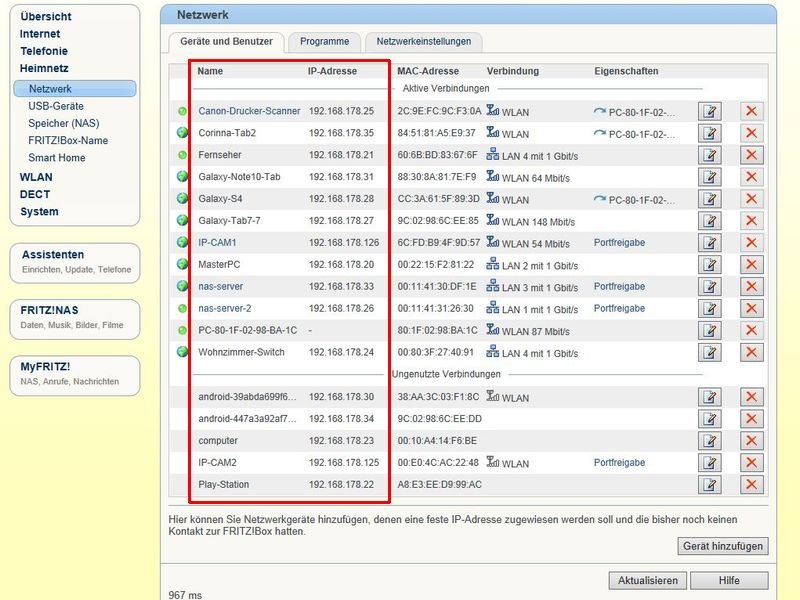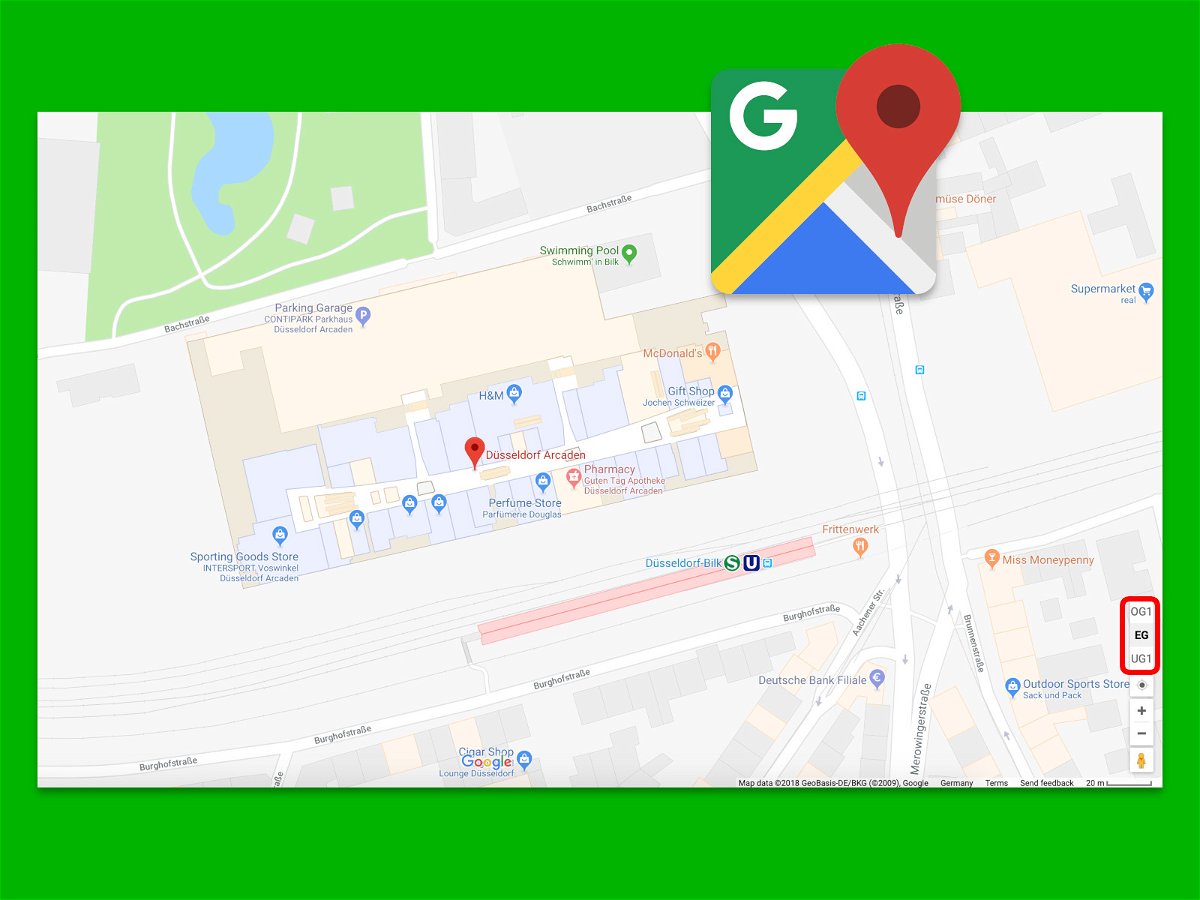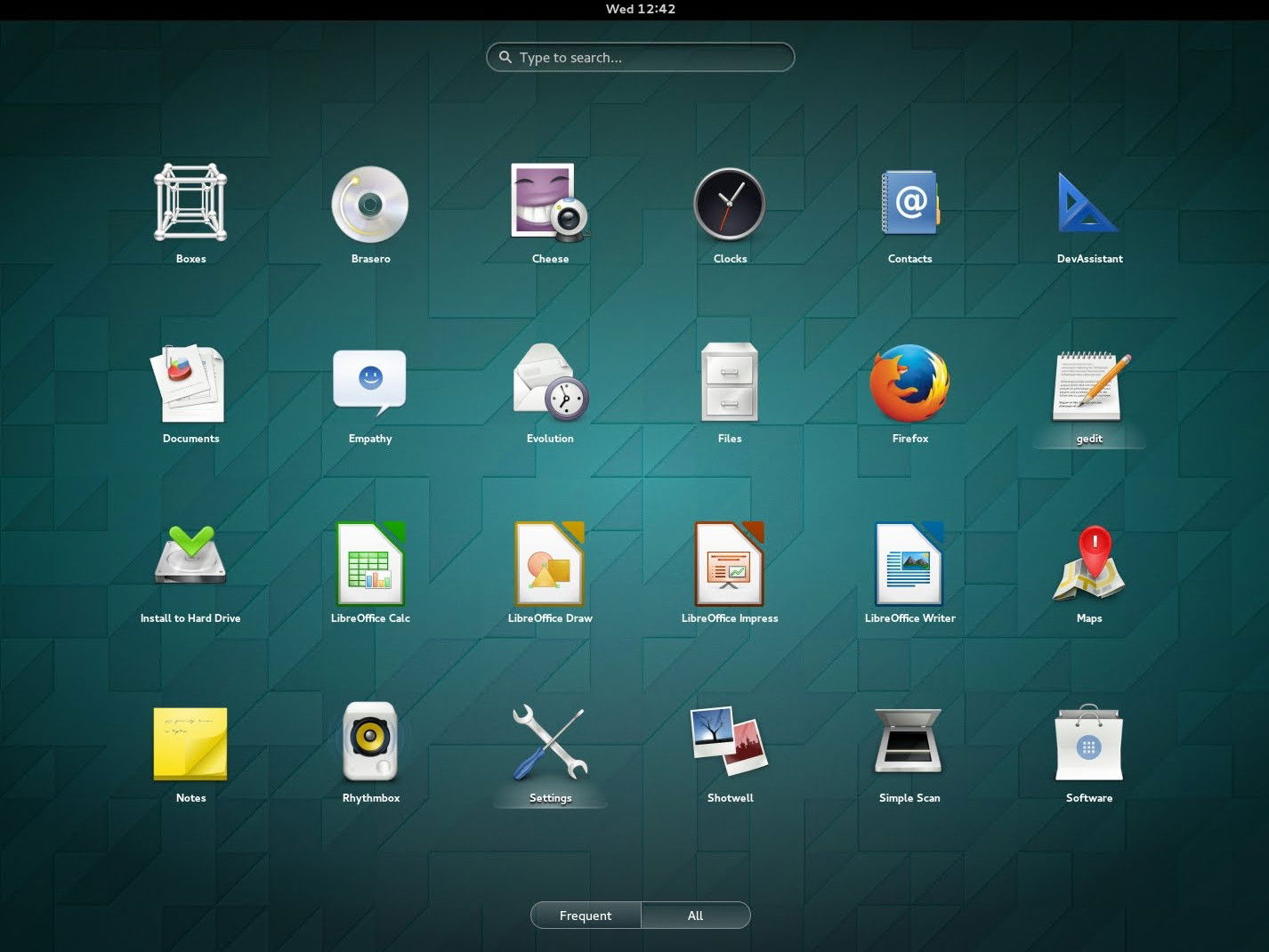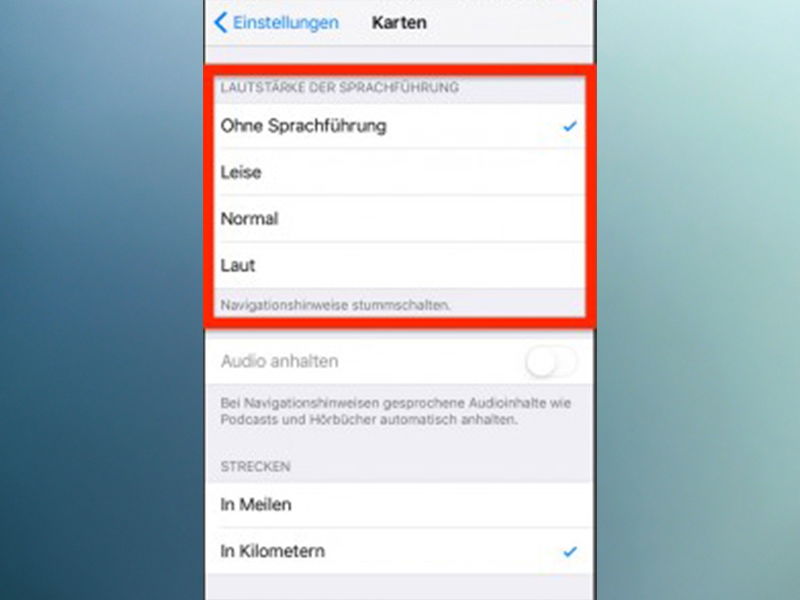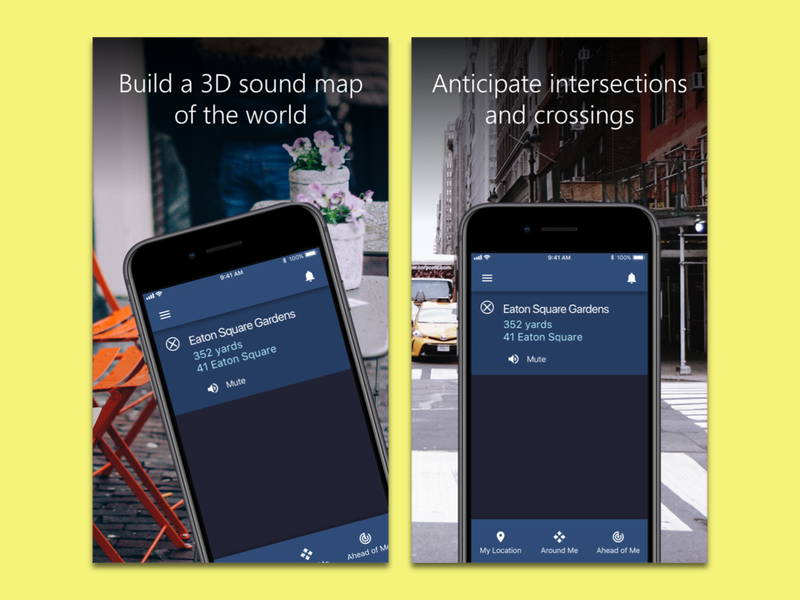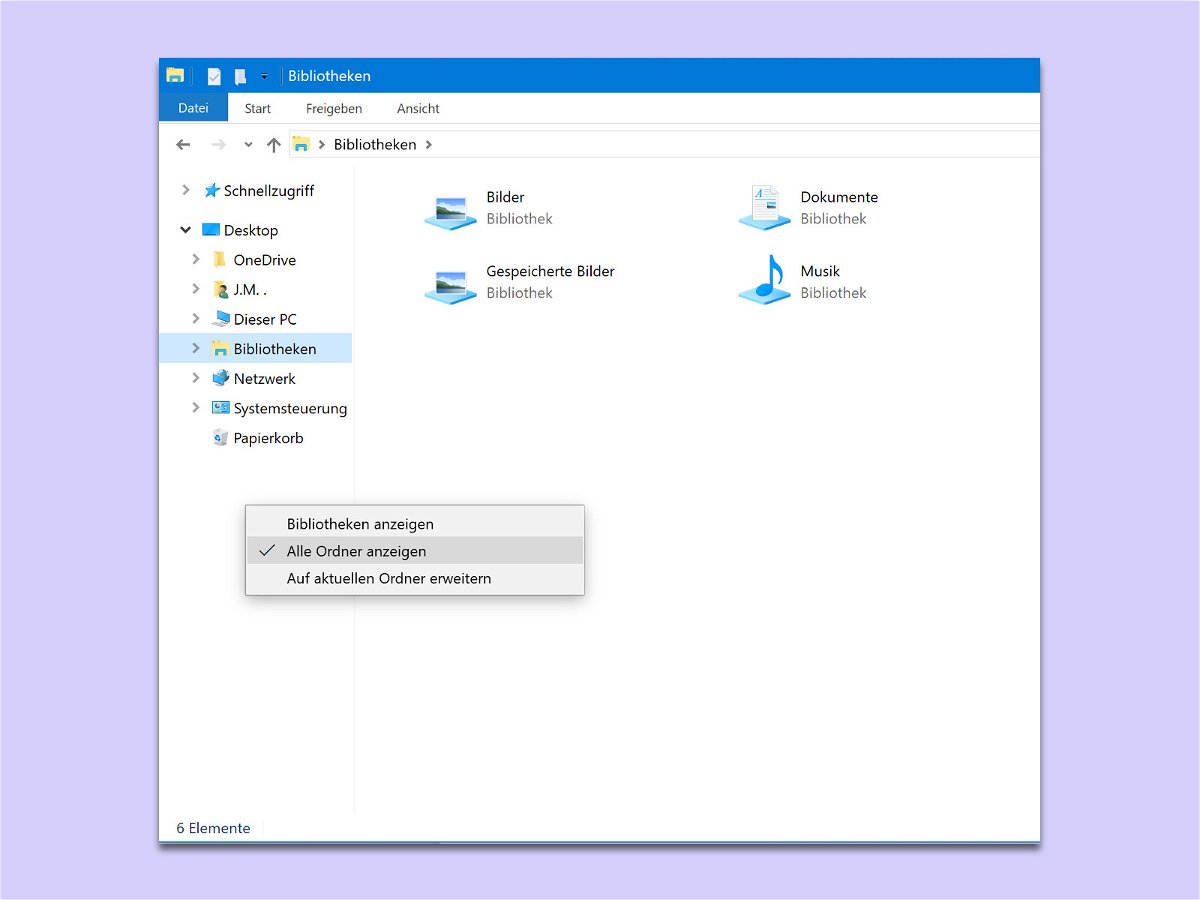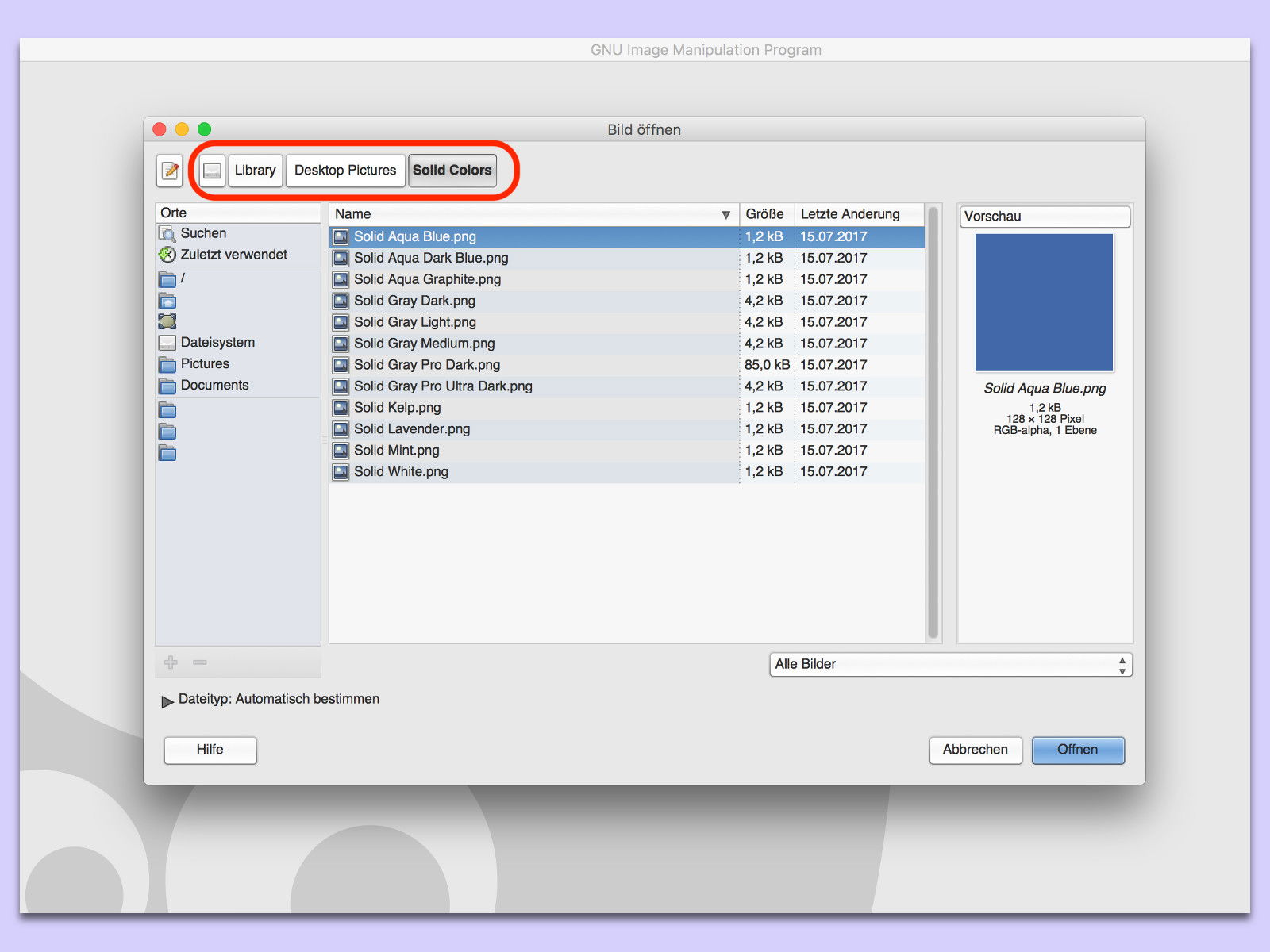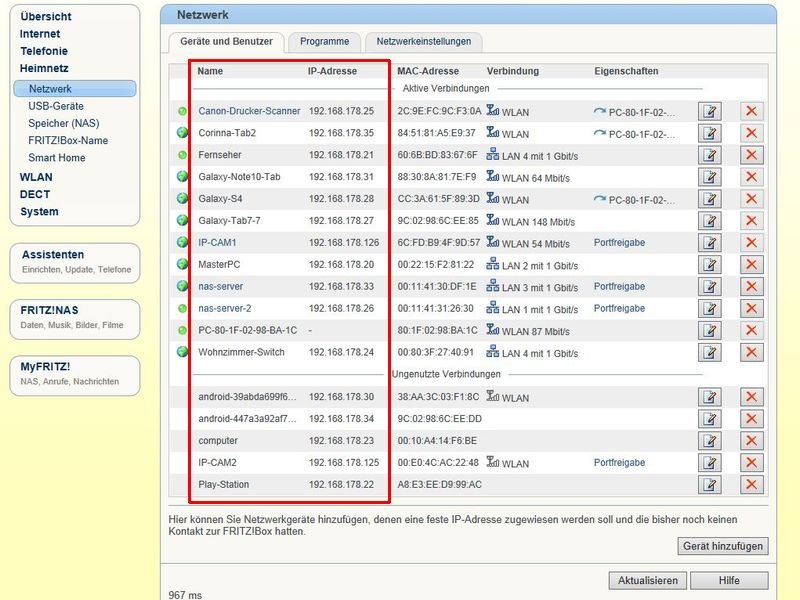
12.09.2018 | Netzwerk
Neben der IP-Adresse verfügt jedes Gerät im Netzwerk auch über eine MAC-Adresse. Sie identifiziert jedes Gerät eindeutig. Man braucht sie etwa zur Konfiguration von NAS-Servern und Firewalls. Um die MAC-Adresse zu ermitteln, reichen wenige Klicks in der Oberfläche der Fritz-Box aus.
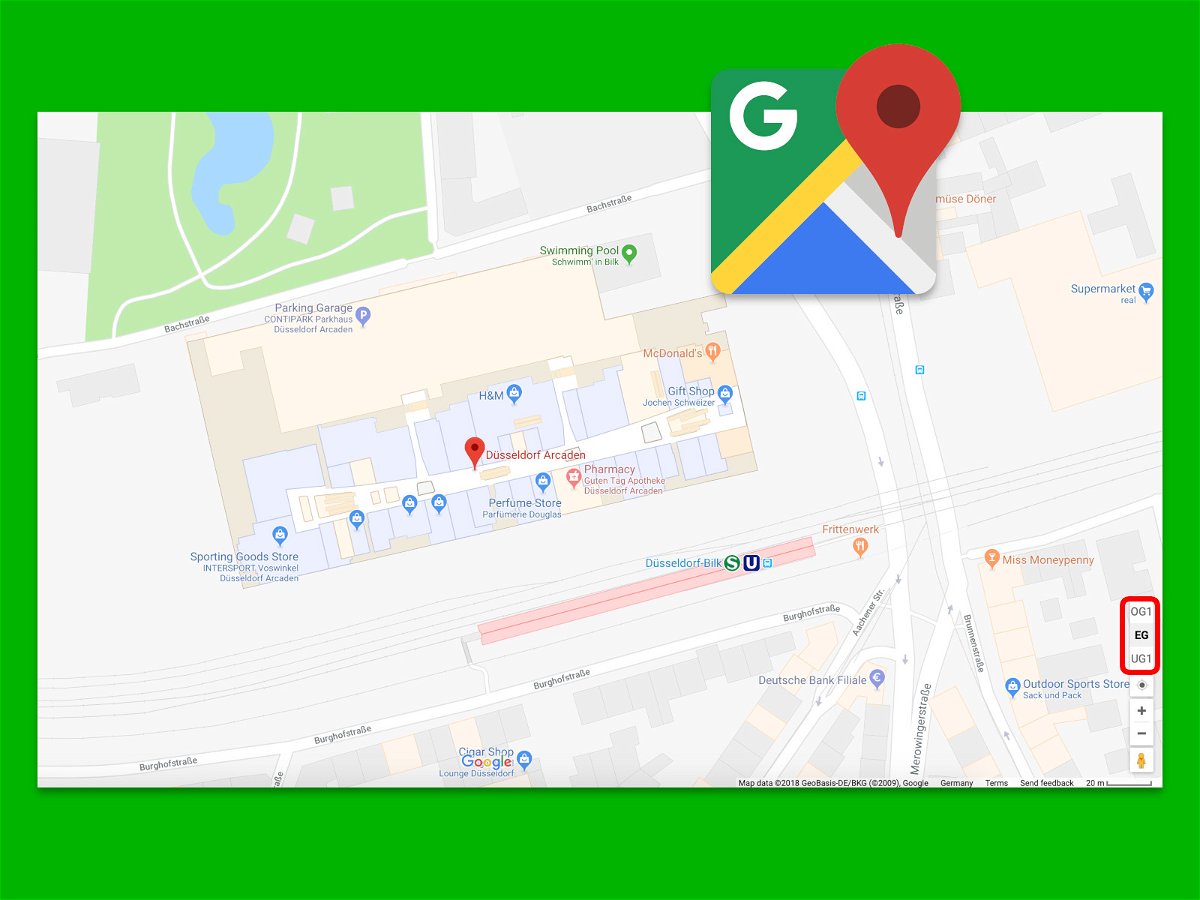
04.09.2018 | Mobility
Manche Shopping-Zentren und Flughäfen sind regelrechte Städte für sich. Da kann man schnell die Orientierung verlieren. Damit das nicht passiert, bietet der Karten-Dienst Google Maps auch viele Indoor-Karten an – sowohl in der App als auch in der Web-Version.
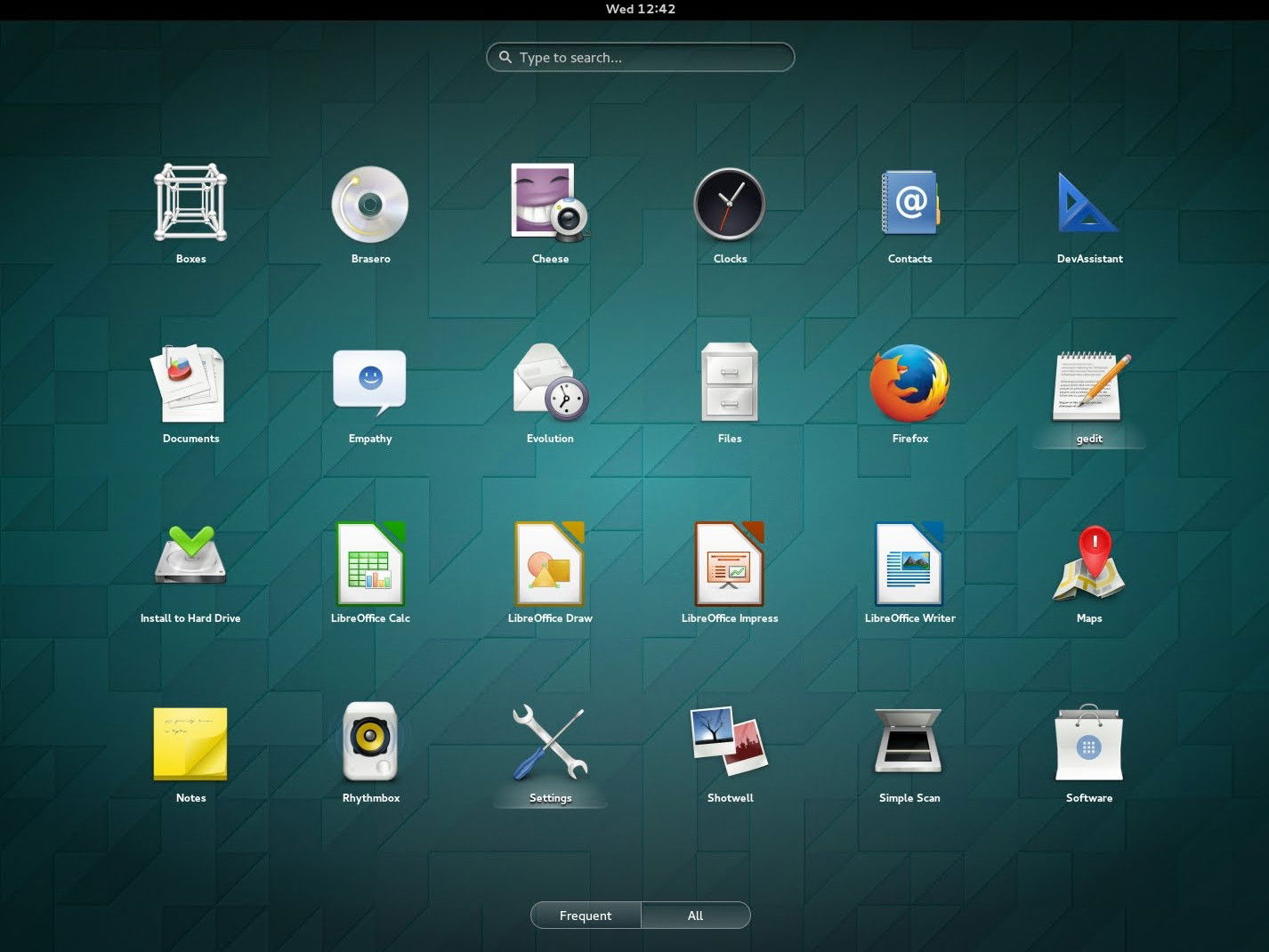
13.07.2018 | Linux
Die Shell des Gnome-Desktops lässt sich am schnellsten per Tastatur steuern. Im Gegensatz zu vielen anderen Desktops ist die Liste der Shortcuts hier sogar recht unkompliziert anpassen.
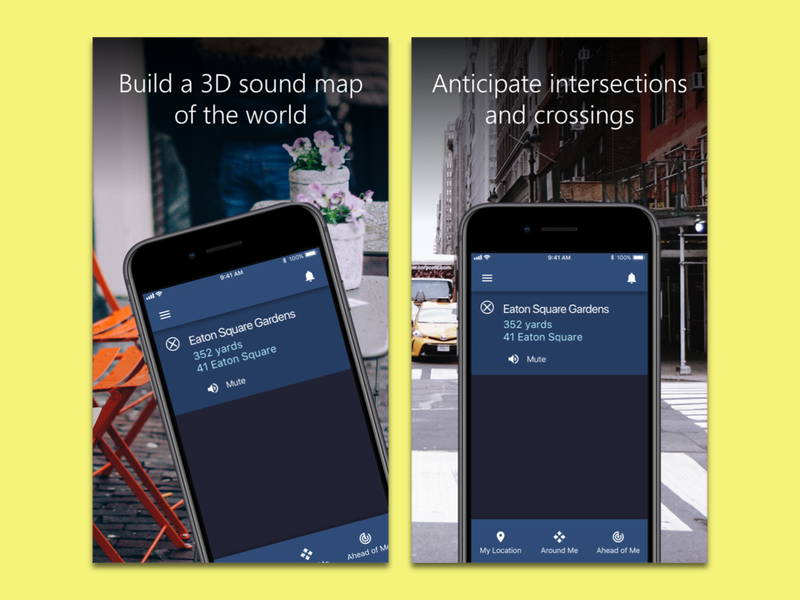
28.03.2018 | Mobility
Wer ein eingeschränktes Sehvermögen hat und sich in einer Stadt trotzdem zurechtfinden möchte, kann damit leicht Schwierigkeiten haben. Einfacher wird die Navigation ab sofort mit der Microsoft-App Soundscape.
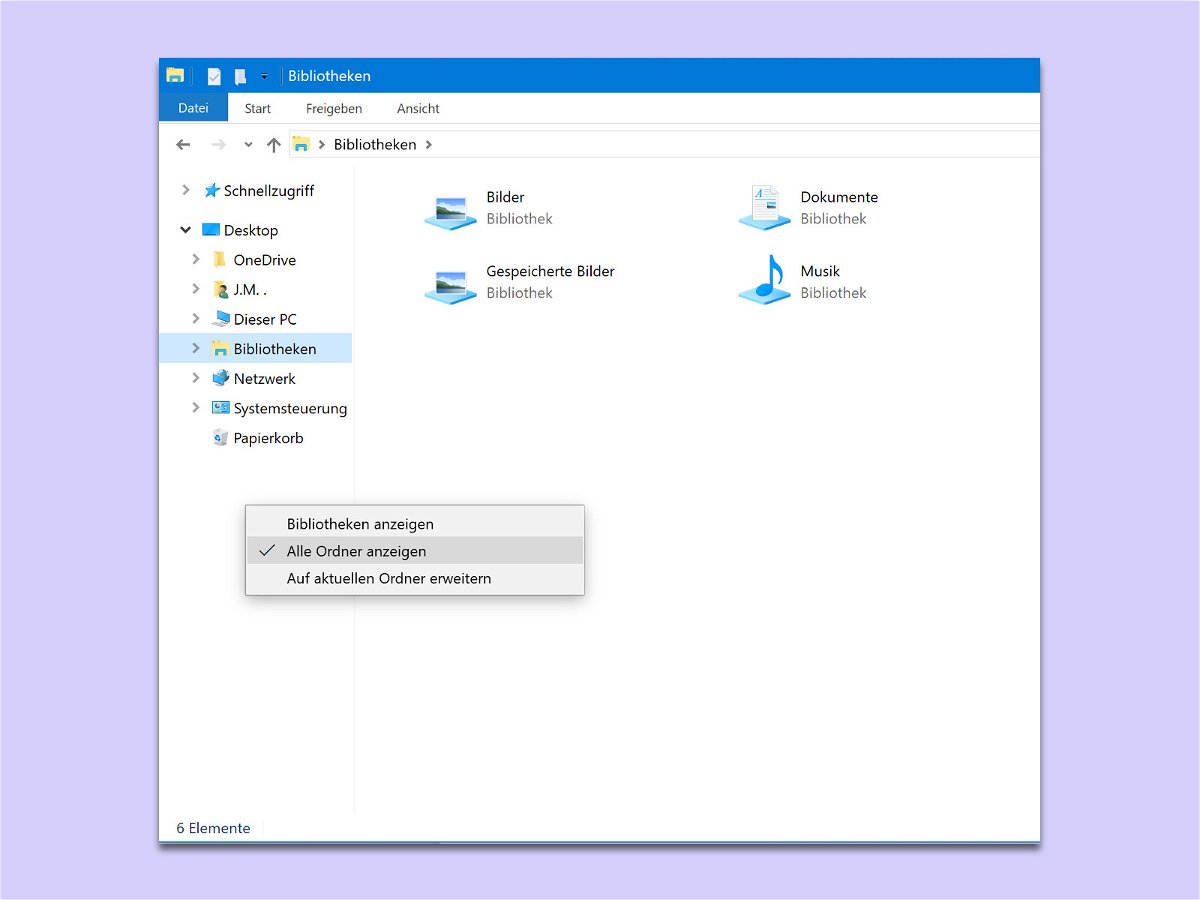
14.02.2018 | Windows
In früheren Windows-Versionen kommt man über die linke Seitenleiste im Explorer direkt auf spezielle System-Ordner zugreifen, darunter auch den Papierkorb. Windows 10 hat hier aufgeräumt; der Papierkorb erscheint standardmäßig nicht mehr. Wir zeigen, wie man ihn zurückbekommt.
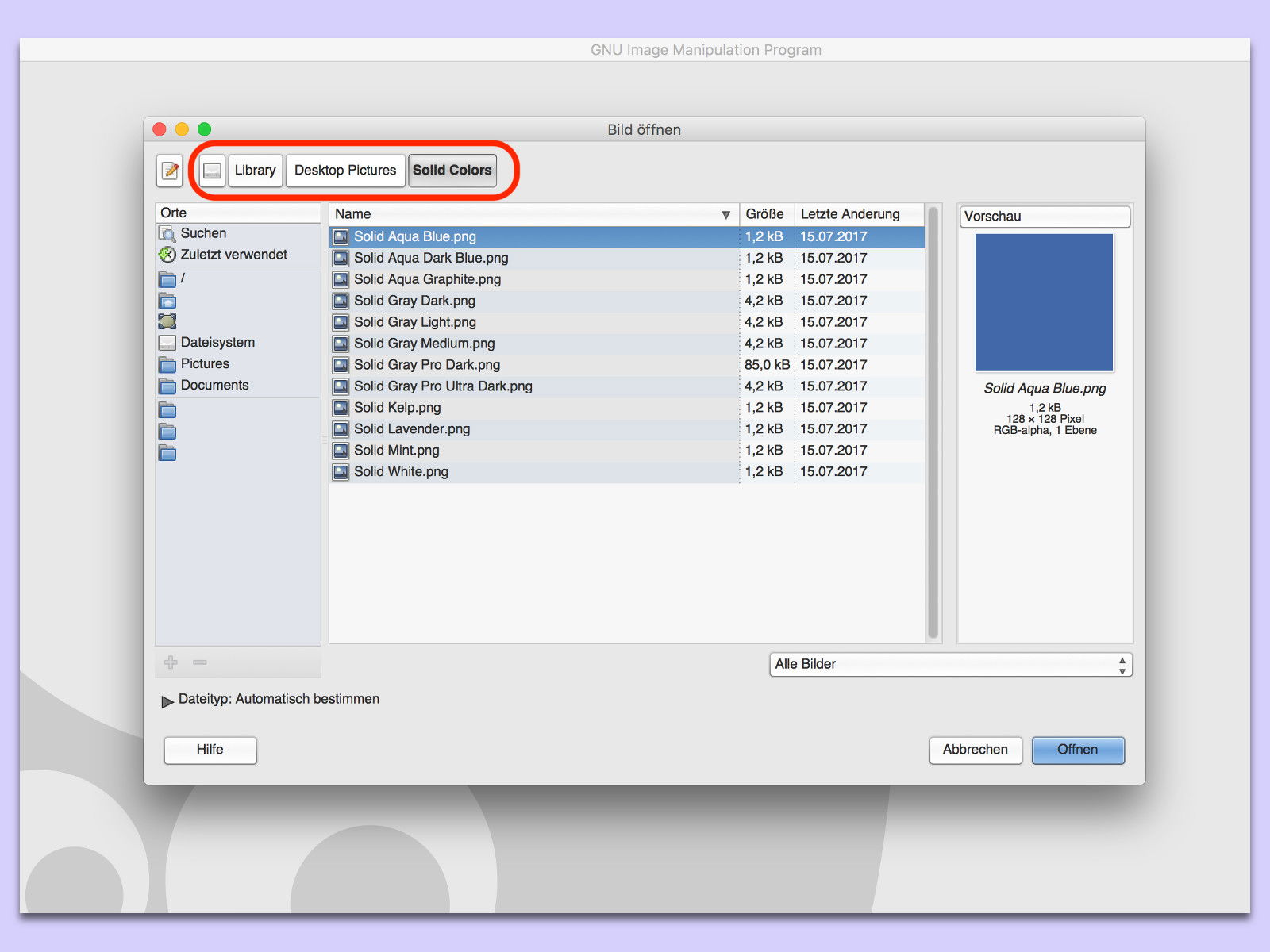
07.02.2018 | Software
Beim Öffnen und Speichern von Grafiken wechselt das kostenlose Bild-Programm GIMP (www.gimp.org) immer in den zuletzt genutzten Ordner. Wer in einen höheren Ordner wechseln will, muss nicht immer ganz vom Wurzel-Verzeichnis beginnen. Es geht auch viel einfacher.

11.07.2017 | Hardware
Durch Drücken auf das Rad an der Maus lassen sich bei vielen modernen Mäusen besondere Funktionen zur Navigation aufrufen. Wer eine andere Aktion häufiger braucht, programmiert die mittlere Maustaste einfach um.